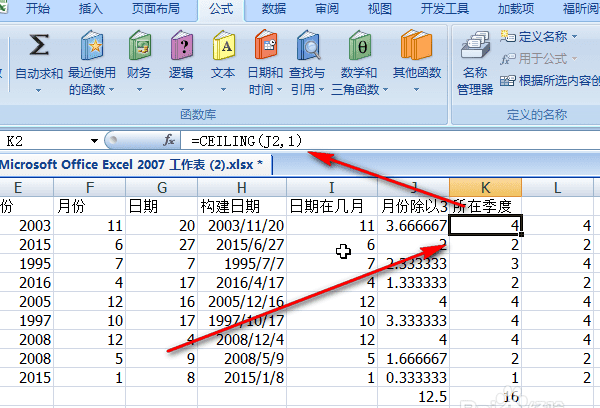在Excel中计算日期坐在的季度的方法
在Excel中计算日期坐在的季度的方法
如果工作中你需要用Excel自动生成某个日期所在的季度,你会用什么方法呢?方法是多种多样的,从下面选一种合适你的方法吧。
1、有了思路当然要检验思路是否正确啦,检验的第一步就是构造数据。用randbetween(a,b)函数随机生成一些日期。
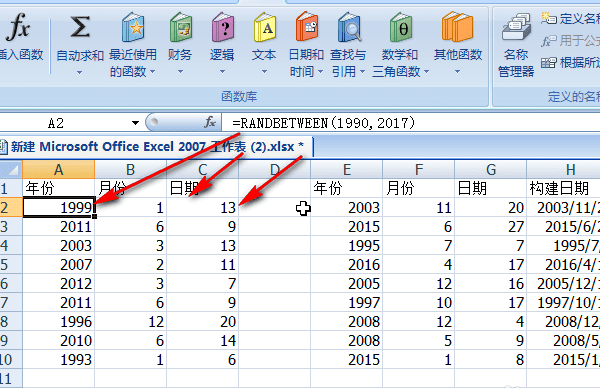
2、选择性复制这些日期,将公式变成值,避免变化。
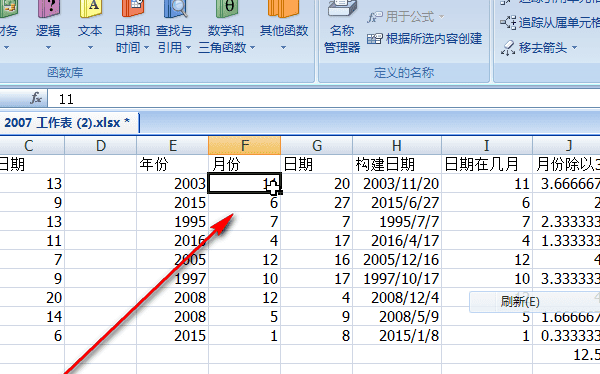
3、用date()函数构建一些日期。

4、用month函数来产生日期的月份,显然这些月份和前面的是一样的。
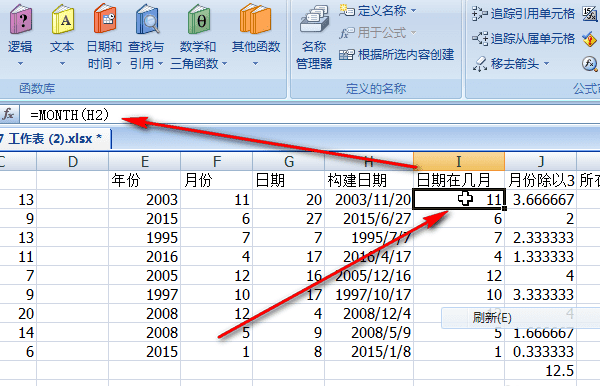
5、用产生的月份除以3,得到一列数据x。如果我们让这列数据x向上舍入最近的整数的话,就是我们要的季度数啦。
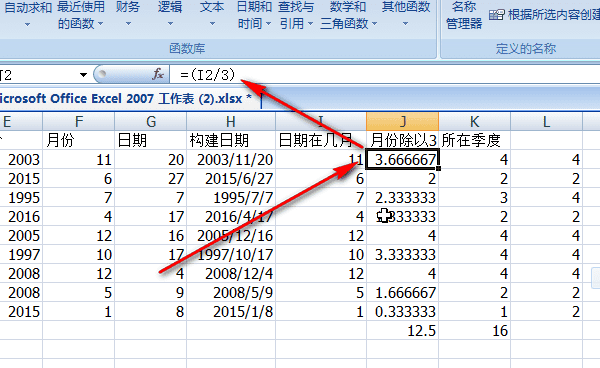
6、ceining(x,y)函数就是起向上舍入的作用的。ceining有两个参数,如果x<y,结果为x;如果x>y,并且my<x<(m+1)y,那么结果为(m+1)y,其中y,m为整数。
类似的方法还要好几种:这里记month(日期)为w
int((w+2)/3)
len(2^w)
match(w,{1,4,7,10})